在Windows 无论是连接到应用程序、文件、文件夹或网页的常规图标还是标准桌面图标,都可以在10中更改任何快捷方式图标。如果你不喜欢通用图标无聊的快捷方式,你可以Windows 在10上更改图标,用你喜欢的其他图标替换。
找到快捷图标在Windows 在10中,快保存在以下文件类型中:
ico - Windows操作系统中最著名的图标文件格式只能存储一个图标。exe - 图标可嵌入应用程序或程序的可执行文件中,可存储一个或多个图标。dll - 也可以嵌入图标集DLL(动态链接库)文件中,dll一个或多个图标可以存储。Windows 10使用DLL存储大部分图标的文件。并不是所有exe和dll图标保存在文件中,这取决于开发人员win十中,只有一些exe和dll图标保存在文件中ico文件总是包含图标。如果Windows 附带图标不能满足需要,可下载其它图标。
如何快速更改文件、文件夹、应用程序或程序图标1.创建快捷方式后,右键单击,然后单击属性。
2.在快捷方式选项卡中单击更改图标按钮。
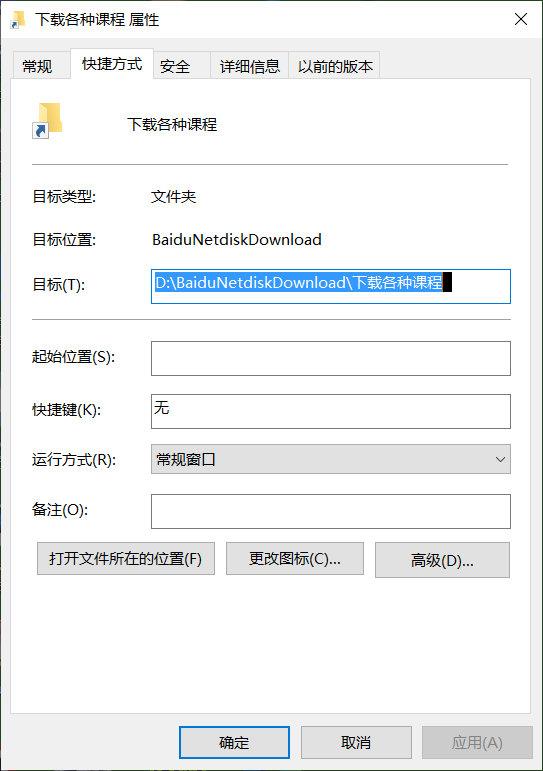
3.打开更改图标窗口显示Windows 10的DLL所有在文件中找到的图标。
4.现在可以从可用图标列表中选择其他图标,点击浏览,导航到存储快速模式所需的图标文件,选择它,然后单击打开。
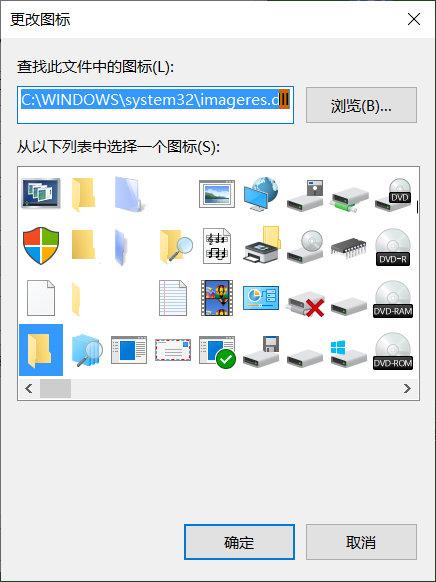
注:微软建议使用256x256像素图标,确保其正确显示在大图标视图中。
5.完成后,单击确定按钮完成更改图标,新图标将更换快速属性窗口中的旧图标。
6.然后,根据确定确认选择。
如何更改网页快速图标默认情况下,网页的所有快捷方式都采用默认情况Web然而,浏览器的图标可能会令人困惑,所以我想改变它。
1.右键单击快捷方式,然后单击上下文菜单中的属性。
2.在“Web在文档选项卡中,按更改图标按钮。
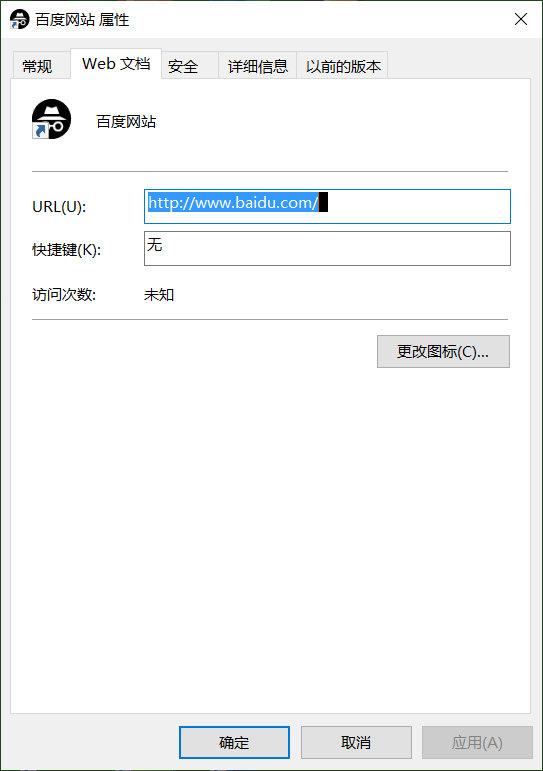
3.打开更改图标窗口,从列表中选择其他图标,或点击浏览
4.占击确定关闭更改图标窗口,然后根据确定确认选择。
5.网页快捷方式将显示您选择的图标。
如何更改标准Windows图标快捷Windows有一组快速的预定义方法,如回收站。以下操作可以更改这些快速显示的图标:
1.右键单击桌面上的空白区域,然后单击个性化。
2.点击左侧列中的主题选项卡,在个性化设置窗口中向下滚动,从相关设置部分访问名为桌面图标设置的链接。
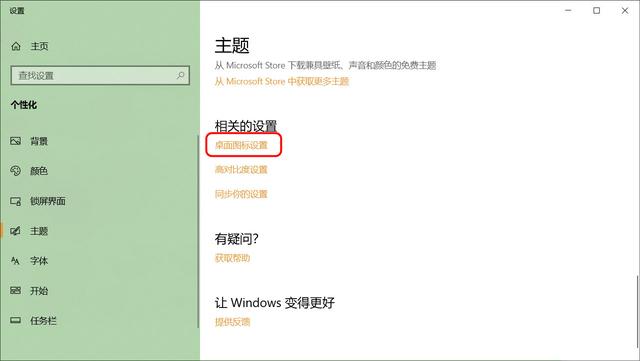
3.打开桌面图标设置窗口,更改显示的任何图标。
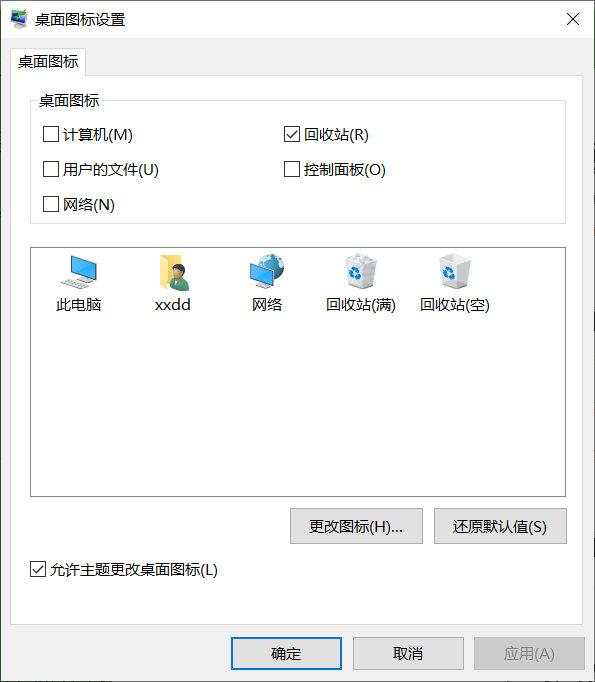
4.选择要更改的图标,然后按下更改图标按钮。
5.在更改图标窗口中选择可用图标。如果没有人喜欢,点击浏览按钮导航到路径。
6.找到包含图标的文件后,选择它,单击打开。
7.完成后,单击确定。
8.现在,在桌面图标设置窗口中可以看到替换图标。如果您对选择感到满意,单击确定,您可以看到桌面上显示的新图标。
提示:通过选择标准快捷方式,按下还原默认值按钮,可以返回标准快捷方式使用的默认图标。
1.头条【微课传媒】专注于软件共享。如果喜欢玩软件,请关注、评论、收藏、转发。
2.如果您在学习中有任何问题,请与我沟通。今天的头条搜索【微课传媒】,我在这里等你!